반응형
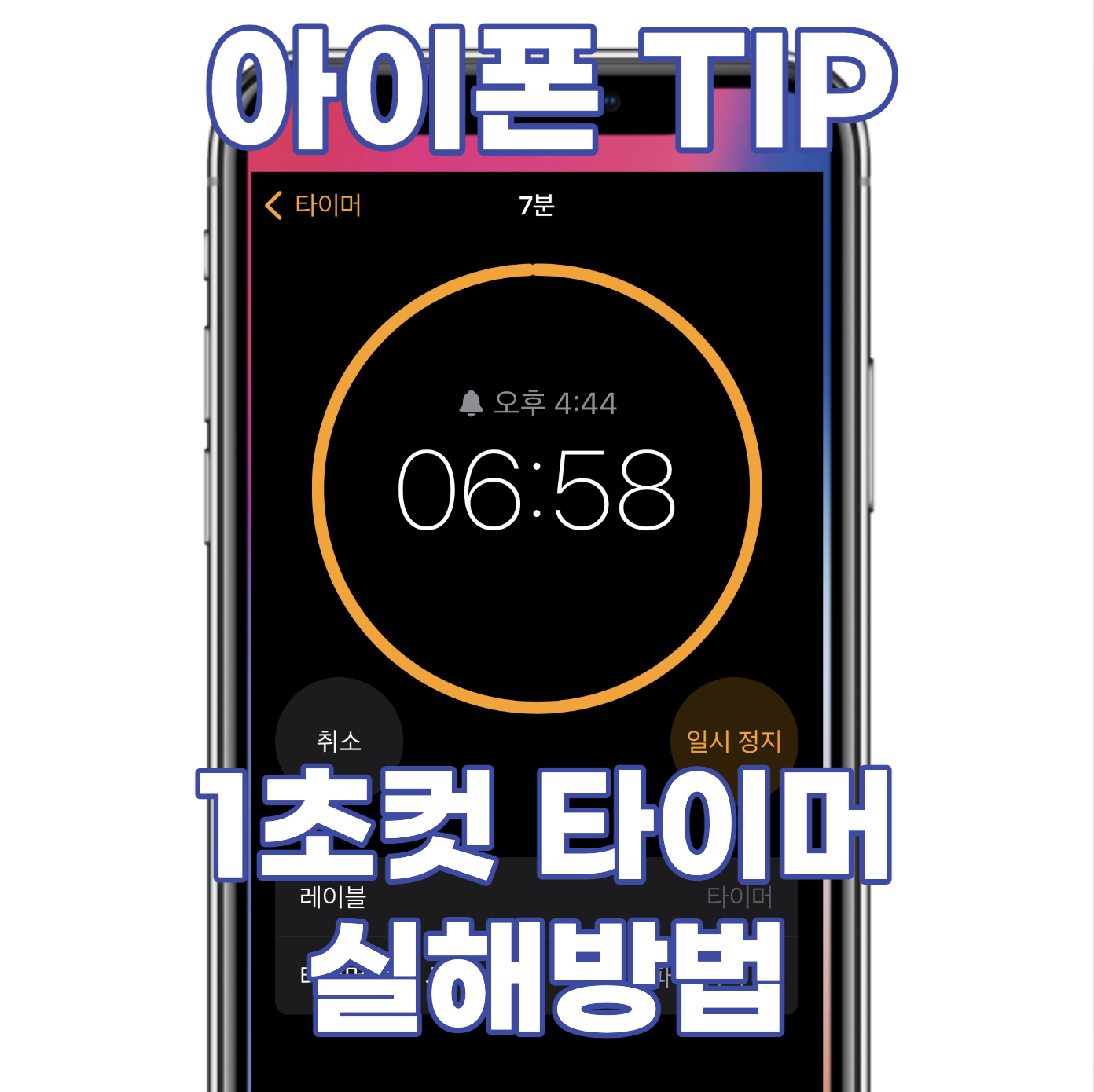
아이폰 타이머 관련 꿀팁 사용팁 공유합니다.
아이폰 사용하다 보면 타이머 기능을 사용할 일이 생각보다 많습니다.
특히나 요리를 하거나 정해놓은 시간내 해야 할 일을 마쳐야 할 경우
자주 찾게 되는데요.
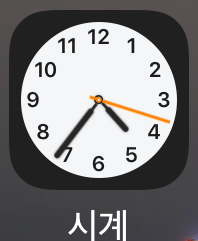

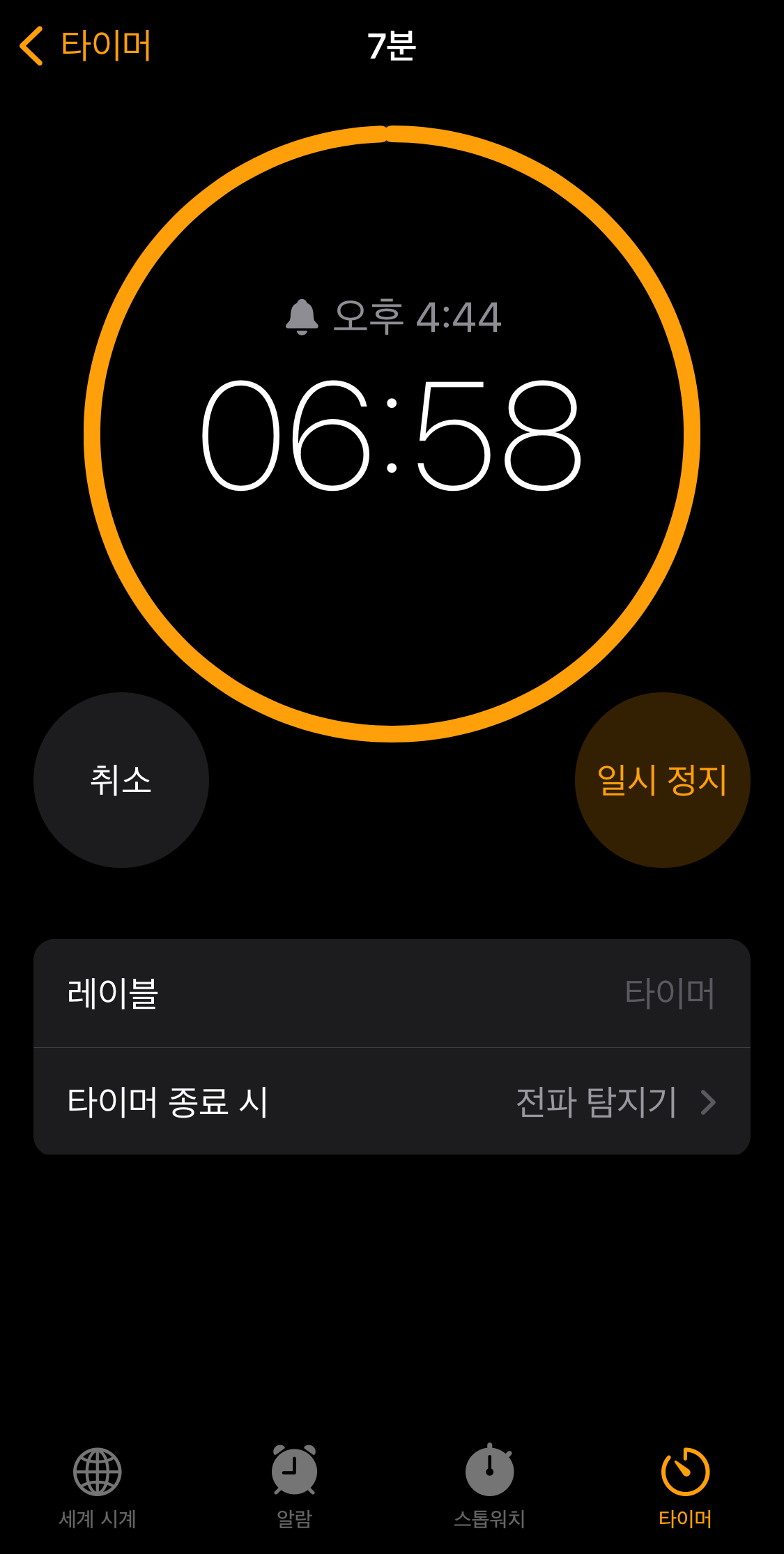
일반적으로 아이폰 타이머를 사용하는 방법은 아래와 같습니다.
- 아이폰 시계 앱 실행
- 세계 시계 / 알람 / 스톱워치 / 타이머 중에서
- 타이머 선택
- 원하는 시간 설정 후 사용 시작
생각보다 번거롭습니다.
정확한 시간설정은 아니지만 간편하게 타이머 설정을 하실 수 있습니다.
빠르게 타이머 설정을 원한다면 이렇게 하세요.
1초컷 아이폰 타이머 사용하기
아이폰 우측 상단 제어센터를 아래로 내려주세요.
사진에 보이는 모양의 타이머를 잠시 눌러주세요.
(터치가 아닙니다. 화면이 바뀔 때까지 눌러주세요.)
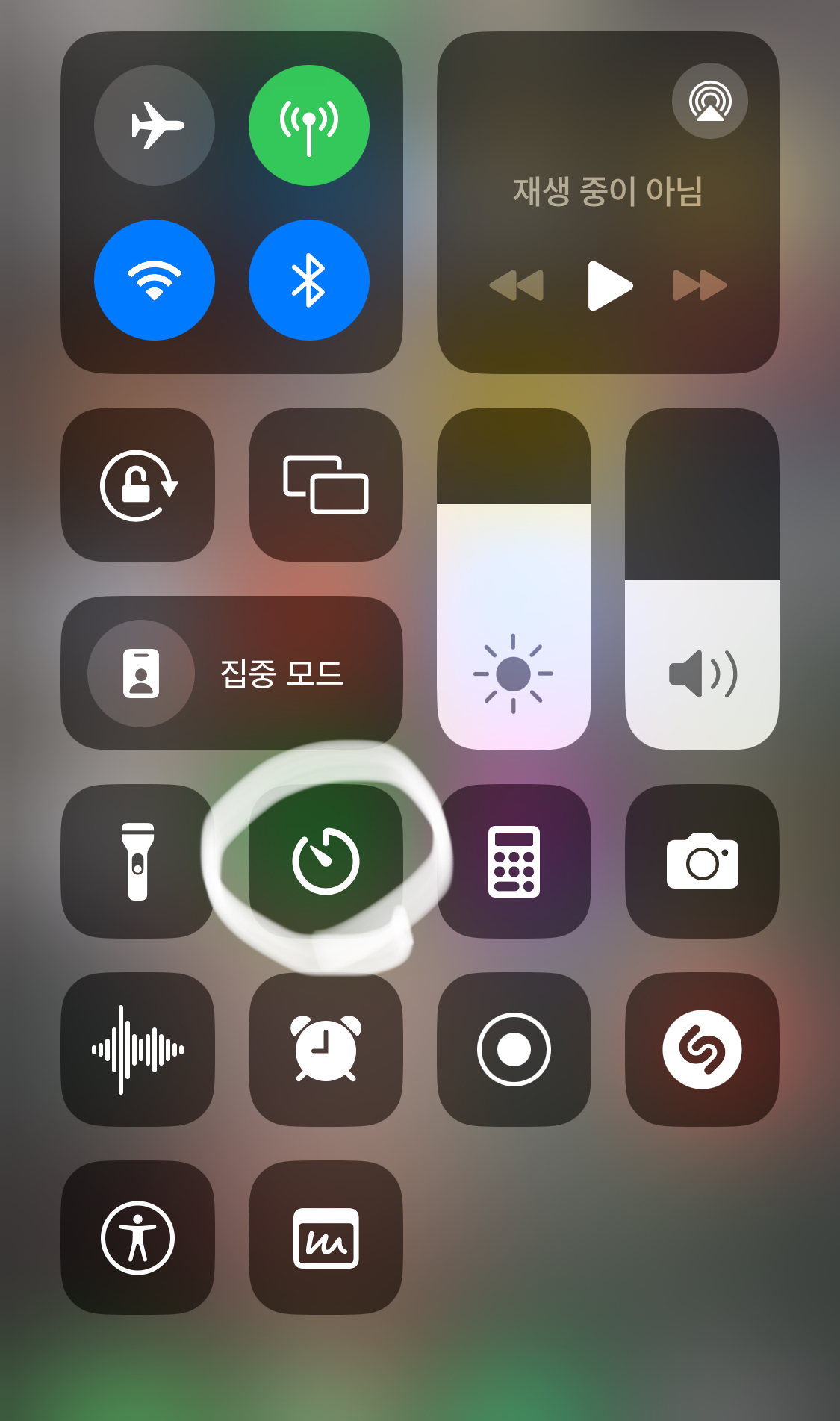
아이폰 타이머 설정이 가능한 시간대를 정리해 봤습니다.
- 1분 / 2분 / 3분 / 4분 / 5분 / 10분 / 15분 / 20분 / 30분 / 45분 / 1시간 / 2시간
빠른 타이머 실행으로 설정이 가능한 시간입니다.


원하는 타이머 시간을 설정을 하면 버튼이 초록색에서 주황색으로 변하면서 '일시정지'가 보입니다.

또한 아이폰 화면 우측 상단 제어센터를 내리면
타이머가 작동 중인 아이콘을 확인할 수 있습니다.

해당 아이콘을 누르면 현재 진행 중인 타이머 화면으로 이동하게 됩니다.
그곳에서 타이머에 대한 정보와 취소/일시정지를 선택할 수 있습니다.

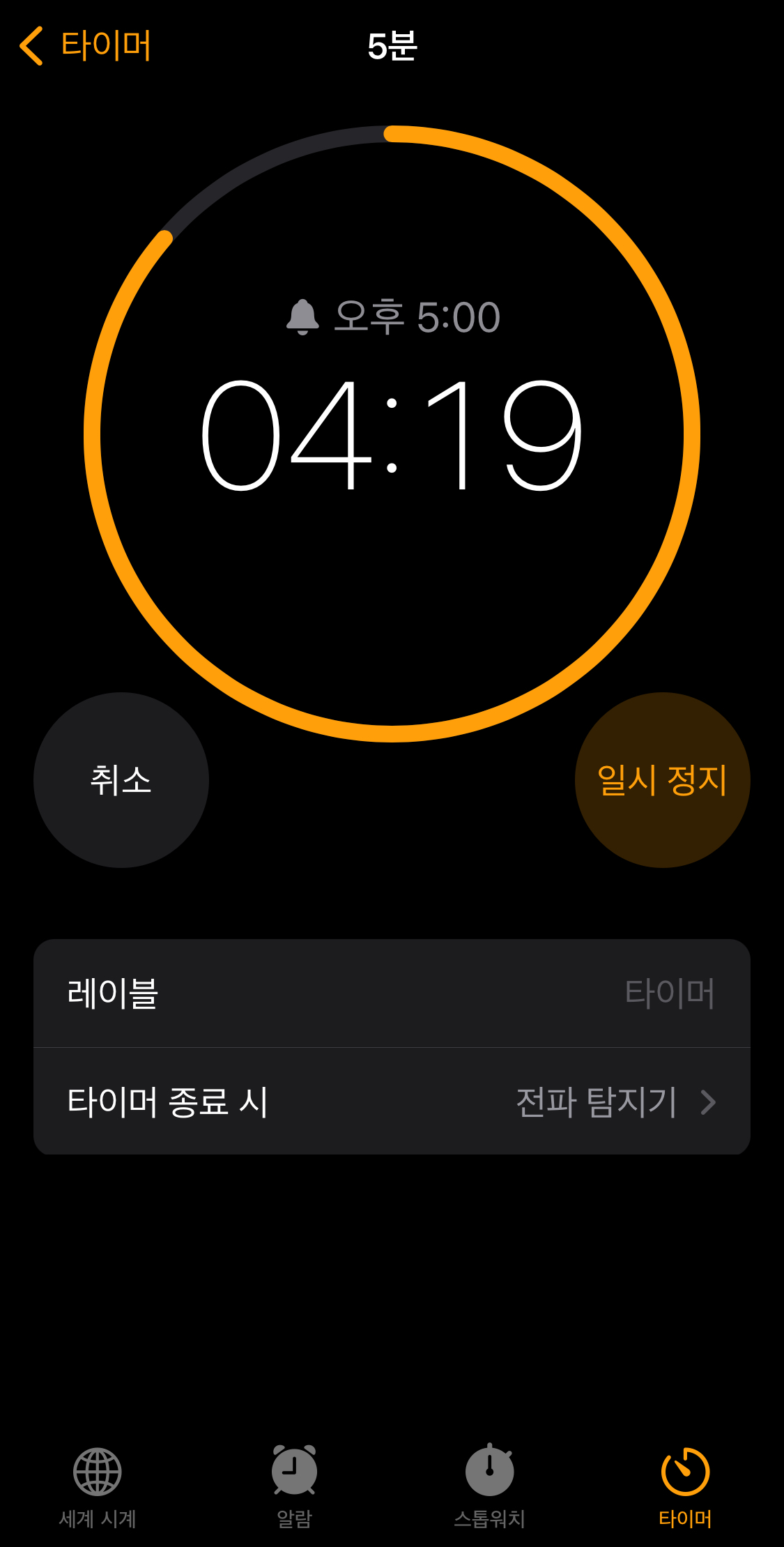
아이폰 타이머 복잡하게 시계 어플로부터 설정하지 마시고
급할 때는 제어센터 타이머로 1초 컷 타이머 설정하세요.
아이폰 타이머 빠르게 실행하는 방법 간단하게 정리합니다.
- 아이폰 타이머 빠른 설정
- 아이폰 우측 상단 제어센터를 내려줍니다.
- 제어센터에서 타이머 모양을 1초 정도 눌러줍니다.
- 설정가능한 시간단위로 설정한 후 실행
- 제어센터에서 진행 중인 타이머 확인
- 타이머 화면에서 취소 및 일시정지를 선택합니다.
오늘의 아이폰 사용 팁 알아봤습니다.
필요하신 분들께 도움이 되었으면 합니다.
반응형
'아이폰 꿀팁 설정' 카테고리의 다른 글
| 1초완성 아이폰누끼따기 따라만하세요. (0) | 2023.10.25 |
|---|---|
| 아이폰사진 격자 정방형 선택하는 방법 (0) | 2023.10.24 |
| 1초 컷 아이폰 타이머 켜는 방법 꿀팁 (1) | 2023.10.24 |
| 1분컷 아이폰용량늘리기 (0) | 2023.10.14 |
| 스팸문자차단방법 아이폰 꿀팁 (0) | 2023.10.07 |



